Por sua vez, em muitas ocasiões precisamos realizar alguma operação ou modificação e precisamos de uma versão específica. Como sabemos qual versão do Ubuntu temos instalada? Felizmente, não é nada complicado e em poucos passos você pode descobrir qual você instalou.
Outra coisa que você deve ter em mente é que apenas números pares são LTS como o Ubuntu 18 ou 16, mas o Ubuntu 15 ou 17 não é. O que é LTS? Estas são versões estáveis do sistema operacional. Quando recomendamos uma versão, sempre o fazemos com a versão LTS para evitar erros e desfrutar de um sistema operacional estável em todos os sentidos.
Portanto, é importante verificar também se sua versão é LTS ou não. Pois desta forma você desfrutará de mais atualizações e versões estáveis para seu bom funcionamento. O Linux lança atualizações todos os anos.
No entanto, Versões LTS são lançadas a cada dois anos e são versões suportadas por cinco anos. Portanto, é recomendável sempre que você instalar o Ubuntu com uma versão LTS.
O tutorial é bastante simples e não levará mais do que alguns minutos. Siga tudo passo a passo que é muito fácil e qualquer pessoa, independente de ter pouco conhecimento, pode fazer sem problemas.
Sem muito mais a acrescentar, vamos começar com este simples tutorial para que você possa aprender para saber qual versão do sistema Ubuntu instalei no meu computador.
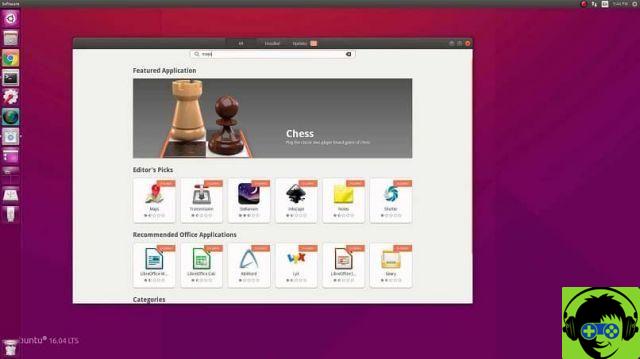
Qual é a versão do Ubuntu que instalei?
Descobrir qual versão do Ubuntu instalamos em nosso computador é uma tarefa muito simples e levará alguns segundos.
A primeira coisa a fazer é abrir um terminal pressionando i + T Ctrl + Alt chaves. Outra opção é passar Aplicações, Então Acessórios e finalmente Terminal.
Agora tudo que você precisa fazer é executar um destes comandos:
- $ gato / etc / problema
- $ cat / etc / lsb-release
- $ cat/proc/versão
- $ lsb_release -a
Todos esses comandos são usados para visualizar a versão instalada. Se um deles não funcionar para você, recomendamos que você tente outro.
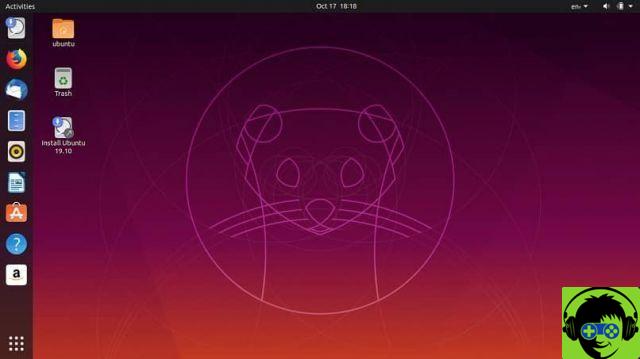
Como saber qual versão eu instalei no Ubuntu
Você também pode precisar saber qual versão você instalou no seu computador. Se um 32 o 64 bits. Para isso, temos que fazer algo semelhante.
Abrimos o terminal pressionando i gosto Ctrl+Alt+T. Também podemos acessá-lo de Aplicações> Acessórios> Terminal.
Agora você precisa executar este comando: $ getconf LONG_BIT. Você obterá um destes dois números: 32 ou 64. Obviamente, esta é uma referência a 32 ou 64 bits, respectivamente.
Você também pode usar o comando: $ uname -m. Se o resultado for "i686", significa que você tem a versão de 32 bits. Se “x86_64” aparecer, significa que você instalou a versão de 64 bits.
Como você pode ver, não é tão difícil de aprender para saber qual versão do sistema Ubuntu você instalou. Com alguns comandos simples, você saberá não apenas a versão que você instalou atualmente, mas também se é de 32 ou 64 bits.
Lembre-se que em Miracomosehace temos uma grande variedade de tutoriais e truques para Linux e Ubuntu que podem ser muito úteis para você. Se você não tiver certeza de como descobrir qual versão do Ubuntu você instalou, pode deixá-la um pouco mais abaixo na caixa de comentários.





![[Resolvido] O PC trava durante jogos ou usando programas -](/images/posts/20cedf244d854027e10020ea9bc3d5a6-0.jpg)




















